设置笔记本无线热点.docx
《设置笔记本无线热点.docx》由会员分享,可在线阅读,更多相关《设置笔记本无线热点.docx(7页珍藏版)》请在冰豆网上搜索。
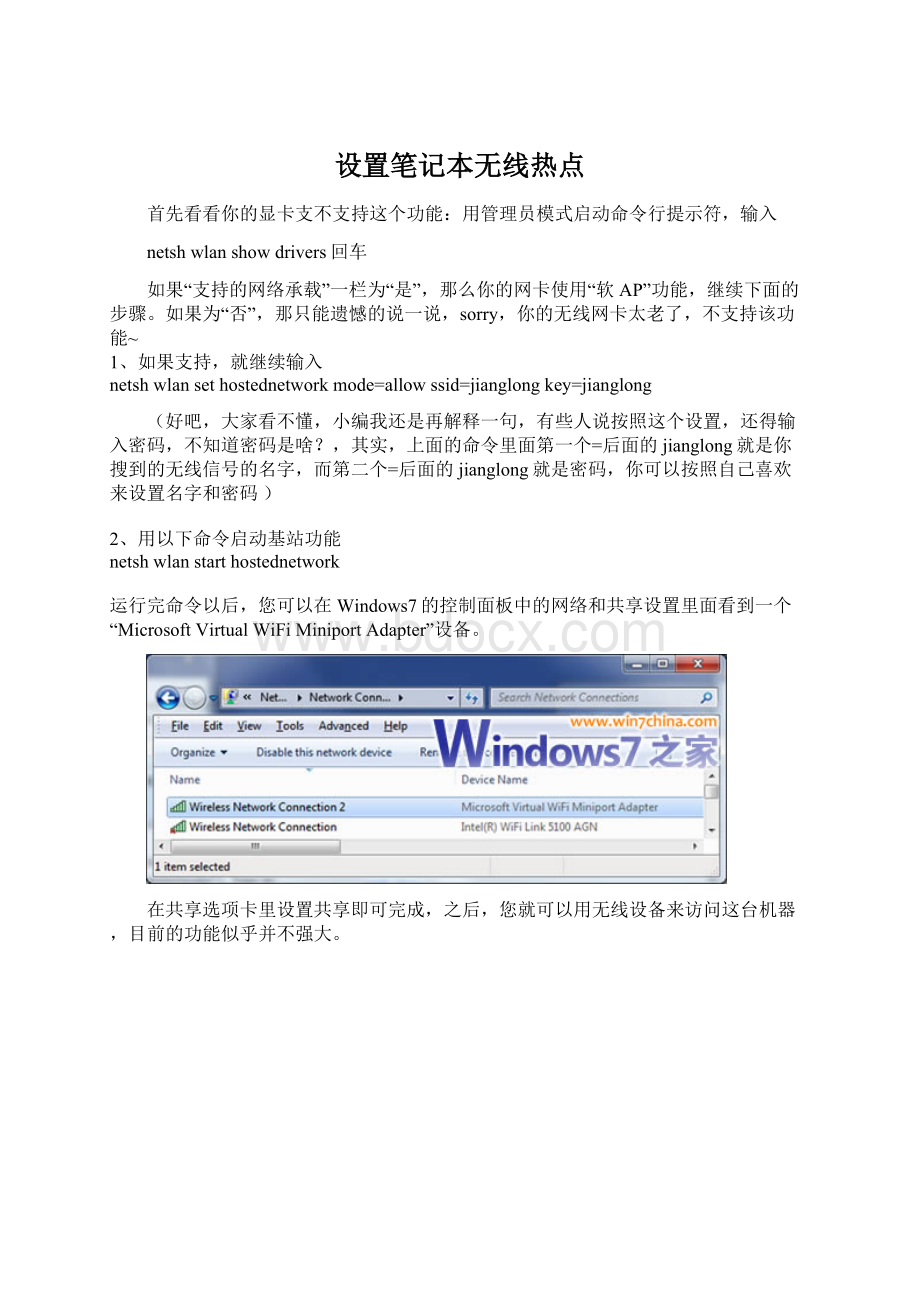
设置笔记本无线热点
首先看看你的显卡支不支持这个功能:
用管理员模式启动命令行提示符,输入
netshwlanshowdrivers回车
如果“支持的网络承载”一栏为“是”,那么你的网卡使用“软AP”功能,继续下面的步骤。
如果为“否”,那只能遗憾的说一说,sorry,你的无线网卡太老了,不支持该功能~
1、如果支持,就继续输入
netshwlansethostednetworkmode=allowssid=jianglongkey=jianglong
(好吧,大家看不懂,小编我还是再解释一句,有些人说按照这个设置,还得输入密码,不知道密码是啥?
,其实,上面的命令里面第一个=后面的jianglong就是你搜到的无线信号的名字,而第二个=后面的jianglong就是密码,你可以按照自己喜欢来设置名字和密码)
2、用以下命令启动基站功能
netshwlanstarthostednetwork
运行完命令以后,您可以在Windows7的控制面板中的网络和共享设置里面看到一个“MicrosoftVirtualWiFiMiniportAdapter”设备。
在共享选项卡里设置共享即可完成,之后,您就可以用无线设备来访问这台机器,目前的功能似乎并不强大。
附录:
目前已知兼容的无线网卡(新出的本本一般都兼容):
Atheros AR5xxx/AR9xxx cards, driver version 8.0.0.238
Broadcom 4310-series (in many Dell laptops)
Broadcom 4321AG/4322AG/43224AG WLAN Adapter, driver version 5.60.18.8 (here)
D-link AirPlus G DWL-G510 Wireless PCI Adapter, driver version 3.0.1.0
D-Link DWA-140 RangeBooster N USB Adapter, driver version 3.0.3.0
Dell 1510 Wireless N adapter, Broadcom version,driver 5.60.18.8, (here)
Intel 5100/5300, driver version 13.0.0.107
Linksys Dual-Band Wireless-N USB Network Adapter(WUSB600N), driver version 3.0.10.0
Netgear 108 Mbit WG311T
Ralink RT2870 (in many 802.11n USB dongles)
Realtek RTL8187B (Win7 driver ver.1178)
Realtek RTL8187SE (with the drivers that came with Windows 7)
Realtek RTL8192u with 1370(Beta)
Sitecom Wireless USB Adapter 54g WL-608, with Ralink RT2870 drivers, version 3.0.9.0
不兼容的无线网卡:
Belkin F5D7050UK
Belkin Wireless G MIMO devices (as of version 3.1.2.0)
D-Link AirPlus G DWL-G122
Gigabyte GA-WPKG 802.11g
Intel 3945/4965,2200BG (most Intel cards, unfortunately)
Mac Book Builtin Broadcom devices
Realtek RTL8187 (like in older 802.11bg USB dongles)
Zydas ZD1211 (also in 802.11bg USB dongles)
WinXP系统下,需要进行的操作要稍微复杂些。
不过大家不用顾虑太多,跟着我走下去,一切都不成问题。
Step01打开无线网络属性
在“控制面板”→“网络连接”中,右键单击:
无线网络连接“,选择“属性”打开“无线网络连接属性”窗口。
接下来我们虚拟无线AP的工作都要在这里展开。
Step02准备添加无线网络
在“无线网络属性”窗口,切换到“无线网络配置”选项卡下,首先要保证“用Windows配置我的无线网络配置”处于勾选状态,然后在“首选网络”对话框的下方,点击“添加”按钮。
Step03添加无线网络
在新打开的“(新建)无线网络属性”窗口,进行如下配置:
SSID:
网络名字。
同一个无线网络中的用户,SSID必须相同。
我们这里主要就是为了标示一个无线网络。
网络身份验证:
支持开放式、共享式、WPA、WPA-PSK、WPA2和WPA2-PSK等几种(不同网络,可能有不一样的选择)。
我这里选择了开放式。
数据加密:
有不加密和WEP两种选项,选择WEP好了。
网络密钥:
就是密码。
WEP是一串5或者13位的字符串,请大家根据自己的习惯进行设置。
确认网络密钥:
和上面设置的密码相同。
WinXP中的虚拟AP功能,其实是一种点对点无线网络。
只是单纯靠上面的方法创建的无线网络默认并不是这样的网络,所以我们还要“这是一个计算机到计算机的(临时)网络,未使用无线访问点”。
Step04打开Internet链接共享
在“控制面板”→“网络连接”中,点击“本地无线网络连接”,选择“属性”,然后勾选“允许其他网络用户通过此计算机的Internet连接来连接”,同时勾选“运行其他网络用户控制或禁用共享的Internet连接”。
这样设置以后,手机就也可以通过WinXP提供的“虚拟路由器”实现共享上网了!